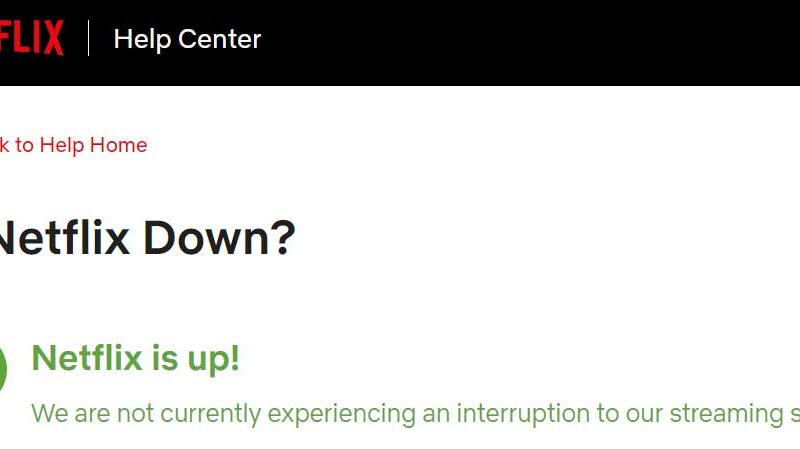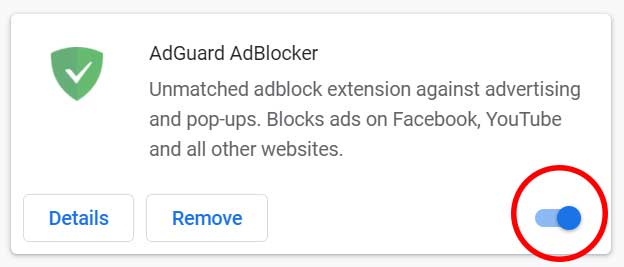Hoe een creditcard op PS5 | te plaatsen of te verwijderen Playstation 5
Bijgewerkt Januari 2023: Krijg geen foutmeldingen meer en vertraag je systeem met onze optimalisatietool. Haal het nu op - > deze link
- Download en installeer de reparatietool hier.
- Laat het uw computer scannen.
- De tool zal dan repareer je computer.
De PlayStation is een console die in de loop der jaren aan bekendheid heeft gewonnen en waarvan steeds meer mensen een van zijn modellen hebben. Sinds enkele jaren is er de mogelijkheid om verbinding te maken met PSN en online te spelen of games te downloaden. Er zijn ook veel spelers die online spelen, aangezien er ook online toernooien zijn voor degenen die willen deelnemen en met andere mensen willen spelen, waar ze ook zijn.
Maar om online toegang te krijgen tot verschillende games en inhoud, is het noodzakelijk om een kaart in de console te registreren om verschillende betalingen te kunnen doen. Op deze manier kun je kopen wat je nodig hebt op PSN. Daarom laten we je hieronder alle stappen zien die je moet volgen om stap voor stap te weten hoe je een creditcard op PS5 kunt zetten of verwijderen.
Hoe een creditcard op PS5 te plaatsen of te verwijderen
Om een creditcard op de PS5 in te stellen, moet u de volgende stappen volgen.
Het eerste dat u moet doen, is «PS Store» invoeren
Belangrijke opmerkingen:
U kunt nu pc-problemen voorkomen door dit hulpmiddel te gebruiken, zoals bescherming tegen bestandsverlies en malware. Bovendien is het een geweldige manier om uw computer te optimaliseren voor maximale prestaties. Het programma herstelt veelvoorkomende fouten die kunnen optreden op Windows-systemen met gemak - geen noodzaak voor uren van troubleshooting wanneer u de perfecte oplossing binnen handbereik hebt:
- Stap 1: Downloaden PC Reparatie & Optimalisatie Tool (Windows 11, 10, 8, 7, XP, Vista - Microsoft Gold Certified).
- Stap 2: Klik op "Start Scan" om problemen in het Windows register op te sporen die PC problemen zouden kunnen veroorzaken.
- Stap 3: Klik op "Repair All" om alle problemen op te lossen.

Het volgende dat u moet doen, is op de drie laterale punten klikken en vervolgens op «Meer» klikken

Nu moet u de optie «Betaalmethoden» selecteren in het vervolgkeuzemenu.

Het volgende dat u moet doen, is op «Credit- of debetkaart» klikken

Het volgende dat u moet doen, is het kaartnummer en de benodigde factuurgegevens registreren.
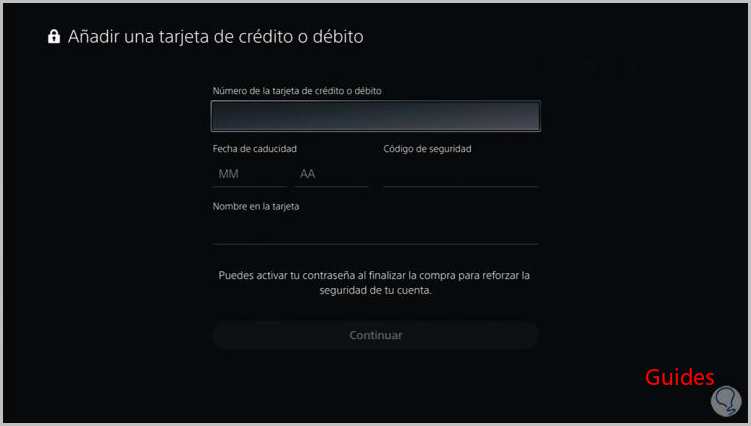
Nu zie je je geregistreerde kaart.
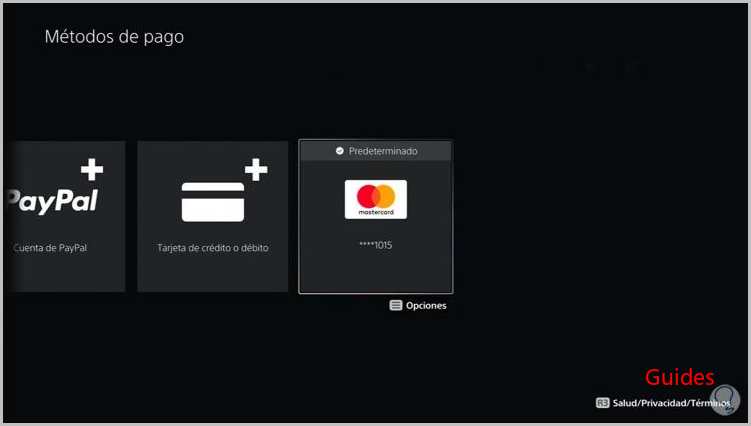
Als u het wilt verwijderen, klikt u op het onderste menu en klikt u op «Verwijderen»
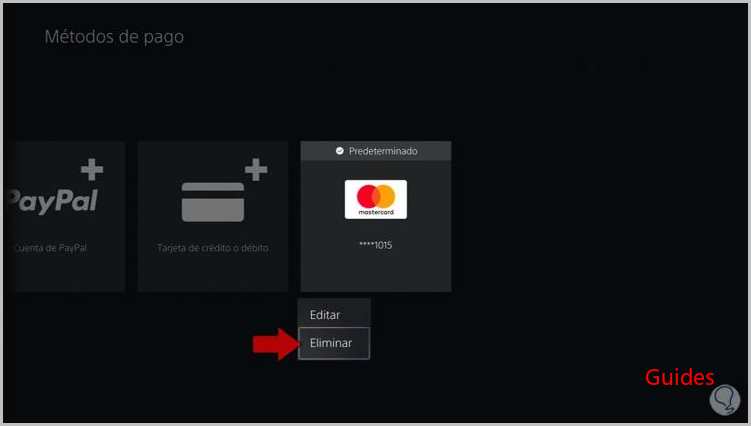
Op deze manier is de creditcard geregistreerd in je PS5 en kun je de aankopen doen die je nodig acht vanaf de console. Als u het wilt verwijderen, kunt u dit ook eenvoudig doen door de stappen te volgen die we zojuist hebben gezien.